Utilisation du LTI pour les évaluations
Grâce à la norme d'interopérabilité des outils d'apprentissage (LTI) d'IMS Global Learning Consortium, les utilisateurs d'applications LTI peuvent utiliser les tests conçus par le TAO et les transmettre aux étudiants par le biais d'une plateforme LTI, telle que la plateforme Moodle, qui est également Open Source.
"Le concept principal de LTI est d'établir un moyen standard d'intégrer des applications d'apprentissage riches (souvent hébergées à distance et fournies par des services tiers) avec des plateformes telles que des systèmes de gestion de l'apprentissage, des portails, des référentiels d'objets d'apprentissage ou d'autres environnements éducatifs." (IMS Global Learning Consortium)
Pour expliquer comment connecter TAO à un consommateur LTI, nous utiliserons le projet Open Source Moodle, bien que vous puissiez de la même manière attacher TAO à n'importe quelle application compatible avec LTI.
Dans ce scénario, les auteurs de tests peuvent utiliser TAO pour créer leurs items et leurs tests tout en utilisant la plateforme Moodle (ou tout autre LMS) pour délivrer les tests.
En tant qu'administrateur, vous devez avoir des privilèges d'administrateur pour le TAO et le LMS. En tant qu'enseignant, vous devez avoir des privilèges d'enseignant dans le LMS et des privilèges de livraison de test dans le TAO.
L'interconnexion LTI doit être configurée avant d'exécuter la livraison. TAO prend en charge LTI 1.3 pour livrer des évaluations en ligne avec une plus grande sécurité.
Suivez les étapes décrites ci-dessous pour connecter TAO à une plateforme LTI.
Configuration d'une livraison TAO via LTI en tant qu'administrateur LTI
1. Assurez-vous que votre instance TAO est configurée pour permettre la connectivité LTI.
Quelle que soit la version de LTI que vous utilisez, vous devez vérifier que la fonction ltiDeliveryProvider est installé. Les instructions d'accès et d'installation d'une extension se trouvent sur le site du Gestionnaire des extensions page.
Pour permettre l'accès au TAO via LTI, survolez les rouages dans l'icône Barre de construction d'évaluation, comme le montre l'image ci-dessous. Si vous souhaitez livrer un test via LTI 1.3, vous devrez mettre en place une plateforme LTI 1.3.
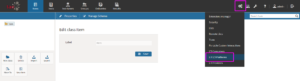
Note : En pratique, unen plate-forme LTI et un consommateur LTI sont les mêmes choses.
Configuration de TAO pour LTI 1.3
Pour délivrer un test via LTI 1.3, sélectionnez Plateformes LTI dans le menu déroulant.
Vous accédez alors à la bibliothèque Platforms. Sélectionnez la classe (dossier) LTI Platform, puis cliquez sur Ajouter une plate-forme dans la banque de boutons sous la bibliothèque, et remplissez les informations requises, comme dans l'image ci-dessous.
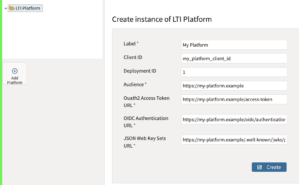
En raison des couches de sécurité supplémentaires qu'offre LTI 1.3, Plateformes LTI dans TAO ont besoin de beaucoup plus d'informations que les Consommateurs LTI. Le contenu de chaque champ est décrit ci-dessous.
Label: Comme pour les consommateurs LTI, vous devrez donner un nom à la nouvelle plateforme. Il peut s'agir de ce que vous voulez.
ID du client: Il peut également s'agir de ce que vous voulez - l'important est qu'il puisse servir d'identifiant pour votre système LMS.
ID de déploiement: L'ID de déploiement est généré par la plateforme LMS et identifie l'enregistrement spécifique d'un outil du côté de la plateforme LMS (LTI). Le déploiement d'un outil définit les contextes dans lesquels un outil est mis à disposition. Par exemple, un outil peut être déployé par un instructeur pour un seul cours, ou l'institution peut déployer un outil dans l'ensemble de l'institution, à la fois pour une utilisation actuelle et future.
Audience: Il s'agit de spécifier qui est autorisé à accéder à la livraison du TAO. Il représente l'émetteur du message LTI - le LMS (plateforme LTI). La plateforme envoie cette valeur en tant que champ "iss" du jeton Web JSON qu'elle génère. La déclaration "iss" (issuer) identifie le principal qui a émis le JWT. La valeur "iss" est une chaîne sensible à la casse contenant une valeur StringOrURI. La valeur StringOrUri est une valeur de chaîne JSON, avec la condition supplémentaire que, bien que des valeurs de chaîne arbitraires puissent être utilisées, toute valeur contenant un caractère " :" DOIT être une URI.
URL du jeton d'accès Oauth: Ici, il faut fournir une URL qui génère un jeton d'accès à court terme au LMS (plateforme LTI), ce qui le rend beaucoup plus difficile à voler.
URL d'authentification OIDC: Les messages sont redirigés vers cette URL pour l'authentification par le LMS (plateforme LTI).
URL du jeu de clés Web JSON: Elle est utilisée pour un échange de clés publiques et peut être changée à tout moment, ce qui signifie que même si les clés privées sont volées, elles peuvent être remplacées sans devoir échanger les clés entre la plateforme et l'outil de manière explicite. Il utilise des signatures asymétriques car il fonctionne en conjonction avec la clé privée fournie. JWKS est un ensemble de clés contenant les clés publiques utilisées pour vérifier tout JSON Web Token (JWT) émis par le serveur d'autorisation et signé à l'aide de l'algorithme de signature RS256.
Les informations fournies dans ces champs permettent de mettre en place un processus d'authentification robuste. Lorsqu'une plateforme LTI envoie une requête au TAO sous la forme d'un message, elle envoie des informations d'identité avec chaque message, fournissant ainsi au TAO une authentification de l'utilisateur. Cette authentification repose sur le fait que le TAO et la plateforme LTI disposent de Cette authentification repose sur le fait que le TAO et la plateforme LTI disposent de divers identifiants l'un pour l'autre, et qu'ils utilisent également un chiffrement à clé publique pour signer les messages. La plateforme LTI ne peut pas accéder à la livraison du TAO tant que ce processus n'est pas terminé.
Lorsque vous avez rempli tous les champs, votre configuration de la plate-forme LTI 1.3 pour TAO est terminée. Ensuite, passez à l'étape 2 ci-dessous pour configurer votre LMS - dans ce cas, Moodle.
Configuration du LMS pour LTI 1.3
Si vous utilisez LTI 1.3, vous devrez entrer les mêmes informations que celles utilisées dans TAO :
- ID du client - même que sur l'enregistrement de la plateforme LTI
- Audience - TAO_ROOT_URL
- URL du jeton d'accès - TAO_ROOT_URL + /taoLti/Security/oauth
- URL d'initiation à l'OIDC - TAO_ROOT_URL + /taoLti/Security/oidc
- URL JWKS - TAO_ROOT_URL + /taoLti/Security/jwks
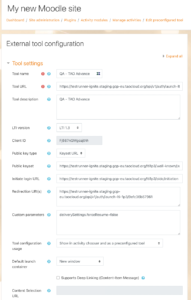
Exécution d'une prestation TAO dans votre LMS en tant qu'enseignant LTI
1. Créez et compilez une nouvelle livraison dans TAO.
Suivez les étapes utilisées dans Créer une livraison pour créer votre livraison. Ensuite, insérez le lien vers la livraison dans le champ correspondant de votre LMS.
Si vous utilisez LTI 1.3 pour livrer votre test, utilisez le lien : TAO_ROOT_URL + /ltiDeliveryProvider/DeliveryTool/launch1p3?delivery=<delivery_resource_id>. Vous devrez remplacer le <delivery_resource_id> partie de ce lien avec l'ID de votre livraison, qui est le Id. de livraison publiée de votre livraison TAO, comme le montre l'image ci-dessous.
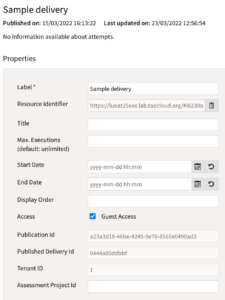
2. Livrez le test dans votre LMS.
Si vous utilisez Moodle, ouvrez votre cours en mode édition, puis cliquez sur Ajouter une activité ou une ressource. Sélectionnez Outil externe, puis cliquez sur Ajouter.
Donnez un nom approprié à l'activité, puis collez l'URL extraite du TAO à l'étape précédente dans le champ URL de l'outil. Une coche verte devrait apparaître à droite de l'URL.
Enfin, cliquez sur Enregistrer, puis retournez dans le cours. Votre livraison TAO devrait maintenant avoir été ajoutée au cours Moodle.
Si vous utilisez un autre LMS, suivez les instructions fournies avec celui-ci.
3. Testez la livraison dans votre LMS.
Connectez-vous à l'aide d'un compte de test, c'est-à-dire d'un profil de testeur configuré à des fins de test, pour vous assurer que la prestation fonctionne comme prévu. Sélectionnez le cours, puis cliquez sur l'activité. Si tout fonctionne comme souhaité, aucune autre action ne sera requise. Si ce n'est pas le cas, vous devrez dépanner la formation dans le TAO et vous assurer qu'elle est entièrement fonctionnelle.
